10 начина да организујете и промените Виндовс 10 Старт мени -
Да ли(Did) сте знали да можете да прилагодите Виндовс 10 (Windows 10) Старт мени(Start Menu) да изгледа како год желите? Виндовс Старт мени(Start Menu) је прошао кроз многе промене током више од двадесет пет година колико постоји. Међутим, за разлику од претходних верзија, мени Старт(Start Menu) у оперативном систему Виндовс 10(Windows 10) је свестран и ви одлучујете о свему у вези са њим, од његове величине до начина на који је организован и приказаних ставки. Без обзира да ли желите да буде на целом екрану или више волите класични Старт мени за (Start Menu)Виндовс 10(Windows 10) , попут оног у оперативном систему Виндовс 7(Windows 7) , овај водич пружа све одговоре који су вам потребни. Наставите да читате да бисте сазнали све различите начине на које можете да организујете и промените Виндовс 10(Windows 10) Старт мени(Start Menu) који одговара вашим потребама и преференцама:
1. Закачите(Pin) и откачите плочице и пречице на Старт мени(Start Menu)
У оперативном систему Виндовс 10, подразумевани изглед менија Старт(Start Menu) има цео одељак за плочице(tiles) и пречице. Приказане на десној страни Старт менија(Start Menu) , ове иконе вам помажу да брзо приступите свим омиљеним ставкама.

Виндовс 10(Windows 10) подразумевани Старт мени(Start Menu) приказује плочице и пречице са десне стране
Ако се питате како да додате програме у Старт мени(Start Menu) у оперативном систему Виндовс 10(Windows 10) , десним кликом или притиском и држањем пречице апликације отвара се мени са опцијом „Закачи за почетак“ . (“Pin to Start”)Ово такође функционише за већину Виндовс 10(Windows 10) ставки, али постоје неки изузеци. Да бисте научили како да закачите нешто у Виндовс 10 (Windows 10) Старт мени(Start Menu) , прочитајте наш комплетан водич за качење ставки на Старт(complete guide to pinning items to Start) .

Притисните Пин(Press Pin) за почетак да бисте додали пречицу Старт менија(Start Menu) у Виндовс 10(Windows 10)
Ако се занесете када закачите различите ставке или додате програме у Старт мени(Start Menu) у оперативном систему Виндовс 10(Windows 10) , може бити мало затрпан. Срећом, откачивање икона функционише исто за све. Отворите Старт мени(Start Menu) и кликните десним тастером миша или притисните и држите плочицу или пречицу коју желите да уклоните. Затим кликните или додирните „Откачи са почетка(“Unpin from Start) . ”
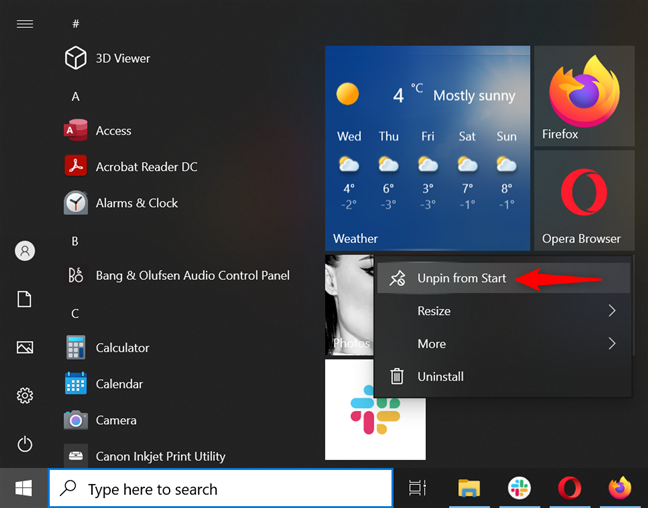
Уклоните(Remove) апликације из Старт менија(Start Menu) у оперативном систему Виндовс 10(Windows 10) тако што ћете их откачити
Међутим, ако је ваш Старт мени(Start Menu) пренатрпан, али су вам потребне иконе закачене за њега, постоје и друга решења. Наставите да читате да бисте пронашли оне који вам одговарају.
2. Поново направите класични Старт мени(Start Menu) у оперативном систему Виндовс 10(Windows 10)
Неки корисници су носталгични за једноставнијим верзијама Виндовс (Windows) Старт менија(Start Menu) . Други не користе плочице јер више воле пречице на радној површини или качење ставки на траку задатака(pinning items to the taskbar) . У оба случаја, било би пожељно да користите класични Старт мени(Start Menu) у оперативном систему Виндовс 10(Windows 10) , елиминишући све непотребне иконе.
Ако се питате како да направите Виндовс 10 (Windows 10) Старт мени(Start Menu) као Виндовс 7(Windows 7) , постоје апликације независних произвођача које можете користити да бисте добили савршену реплику. Међутим, такође можете да откачите све да бисте променили Виндовс 10 (Windows 10) Старт мени(Start Menu) у класични. Само(Just) следите кораке да откачите ставке илустроване у претходном поглављу, а затим затворите Старт мени(Start Menu) . Поново га отворите и аутоматски му се мења величина, што резултира прилично блиском верзијом Виндовс 7 (Windows 7) Старт менија(Start Menu) за Виндовс 10.

Направите класични Старт мени за (Start Menu)Виндовс 10(Windows 10)
Ако се у било ком тренутку предомислите, лако је повећати свој Старт мени(Start Menu) , као што можете видети у следећем поглављу.
3. Промените величину Виндовс 10 Старт менија
Можете да повећате или смањите Старт мени(Start Menu) у оперативном систему Виндовс 10(Windows 10) помоћу миша, тастатуре или екрана осетљивог на додир. Једна сјајна ствар у вези са Старт менијем(Start Menu) за Виндовс 10(Windows 10) је то што може постати много већи од претходних, што вам омогућава да у њега додате све своје омиљене ставке. Без обзира да ли вам треба више простора или желите да ствари буду мале, наш водич илуструје како да промените величину Старт менија Виндовс 10 користећи 3 различита метода(how to resize the Windows 10 Start Menu using 3 different methods) .

У оперативном систему Виндовс 10(Windows 10) учините мени Старт(Start Menu) мањим или скоро великим као ваш екран
Можете да промените Старт мени(Start Menu) у оперативном систему Виндовс 10(Windows 10) тако да буде скоро једнак вашем екрану. Међутим, ако је то све што желите да видите на екрану, погледајте следеће поглавље.
4. Користите мени Старт(Start Menu) преко целог екрана у оперативном систему Виндовс 10(Windows 10)
Можете да активирате режим таблета(tablet mode) да бисте имали Виндовс 10 Старт мени(Start Menu) на радној површини без обзира на уређај који користите. Међутим, то није једини начин да добијете Старт мени(Start Menu) преко целог екрана у оперативном систему Виндовс 10.
У покушају да задовољи све кориснике, Мицрософт(Microsoft) дозвољава промену Старт менија (Start Menu)Виндовс 10(Windows 10) у почетни екран(Start screen) , баш као онај у Виндовс 8(Windows 8) . Ако је то нешто што желите, потребне кораке можете научити из нашег водича за подешавање Виндовс 10 Старт менија да заузима цео екран(setting the Windows 10 Start Menu to take up the whole screen) .

Користите мени Старт(Start Menu) преко целог екрана у оперативном систему Виндовс 10(Windows 10)
5. Промените величину плочица менија Старт (Start Menu)Виндовс 10(Windows 10)
Ако желите да ставите више икона у свој Виндовс 10 Старт мени(Start Menu) , једна од опција је да промените величину плочица приказаних у њему. Постоје четири могуће димензије које можете изабрати: Мала(Small) , Средња(Medium) , Широка(Wide) и Велика(Large) . Да бисте сазнали више о доступним величинама и како да их користите, прочитајте наш водич о томе како да промените величину плочица менија Старт у оперативном систему Виндовс 10(how to resize the Windows 10 Start Menu tiles) .

Доступне су четири опције приликом промене величине плочица у оперативном систему Виндовс 10(Windows 10)
6. Промените Виндовс 10 (Windows 10) Старт мени(Start Menu) тако што ћете приказати више плочица
Виндовс 10 подразумевани изглед менија Старт(Start Menu) приказује три реда средњих плочица у свакој колони. Међутим, можете да промените Старт мени(Start Menu) у оперативном систему Виндовс 10(Windows 10) тако што ћете сваку колону проширити четвртим редом плочица. Можда у почетку звучи компликовано, али све о томе можете научити у нашем водичу о приказивању више плочица у менију Старт(showing more tiles on the Start Menu) .
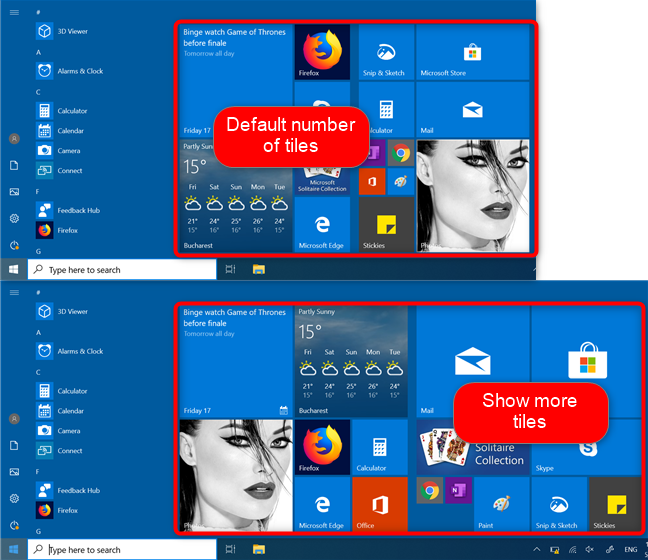
Прикажи(Show) још плочица Виндовс 10 Старт менија(Start Menu)
7. Организујте плочице Виндовс 10 (Windows 10) Старт менија(Start Menu) у групе и живе фасцикле
Чак и екстра широки Старт мени(Start Menu) може да се осећа претрпан ако му додате превише плочица, а тада вам фасцикле и групе уживо добро дођу. Виндовс 10(Windows 10) подразумевани Старт мени(Start Menu) долази са две групе, Продуктивност и Истражи , (Productivity)које(Explore) садрже све активне плочице. Међутим, можете креирати више група Виндовс 10 Старт менија(Start Menu) , додати им повезане плочице и пречице и све прилагодити према својим потребама. Наш водич за управљање групама плочица и пречица у Виндовс 10 Старт менију(managing the Windows 10 Start Menu groups of tiles and shortcuts) пружа више детаља о овој теми.

Како организовати Виндовс 10 (Windows 10) Старт мени(Start Menu) помоћу група
Штавише, можете лако да организујете Виндовс 10 (Windows 10) Старт мени(Start Menu) у живе фасцикле. Ово је посебно корисно ако треба да оптимизујете свој простор и све уредите на начин који вама има смисла. На пример, можете имати различите директоријуме Виндовс 10 Старт менија(Start Menu) за посао, игре, школу итд. Сазнајте све о њима из нашег водича за креирање и коришћење активних фасцикли у Виндовс 10(creating and using live folders in Windows 10) .

Фасцикле Виндовс 10 (Windows 10) Старт менија(Start Menu) могу се проширити једним кликом или додиром
Иако је подразумевани фолдер Плаи(Play) уживо који се види изнад одличан пример, нисмо толико луди за његовим садржајем. Срећом, можете да се решите предложених апликација које Виндовс 10 стално закачи за ваш Старт мени(Start Menu) тако што ћете пратити кораке приказане у следећем поглављу.
8. Уклоните и онемогућите апликације промовисане у Старт менију(Start Menu) за Виндовс 10(Windows 10)
За разлику од претходних верзија, Виндовс 10 укључује много блоатваре-(Windows 10 includes a lot of bloatware) а, а мени Старт(Start Menu) није изузетак. Данас, ако кликнете или додирнете плочице укључене у подразумевану фасциклу Плаи(Play) ливе, Виндовс 10 аутоматски почиње да преузима ту апликацију или програм. Не добијате чак ни упозорење о томе, а камоли упит за тражење дозволе да попуните свој Виндовс 10 рачунар нежељеним софтвером. Ако нисте одушевљени овим понашањем, можете да спречите Виндовс 10 да промовише апликације у менију Старт(stop Windows 10 from promoting apps on the Start Menu) .

Уклоните(Remove) предложене апликације из Старт менија(Start Menu) у оперативном систему Виндовс 10(Windows 10)
9. Прилагодите листу свих апликација Виндовс 10 (Windows 10) Старт менија(Start Menu All)
Ако користите плочице у оперативном систему Виндовс 10(Windows 10) , може се чинити да листа свих апликација(All apps) по абецедном реду заузима драгоцени простор на левој страни вашег Старт менија(Start Menu) . Иако може бити корисно да закачите плочицу или да брзо приступите недавно додатим(Recently added) апликацијама, скроловање кроз Све апликације(All apps) да бисте пронашли оно што вам је потребно је дуготрајно и незгодно.
Срећом, можете сакрити листу Све апликације(All Apps) из Виндовс Старт менија(hide the All Apps list from the Windows Start Menu) и приказати је само када вам је потребна. Још боље, Виндовс 10 вам омогућава да га додатно прилагодите тако што ћете онемогућити одељак Недавно додато(disabling the Recently added section) на врху листе Све апликације(All apps) .

Промените Старт мени(Start Menu) у оперативном систему Виндовс 10(Windows 10) прилагођавањем Све(All) апликације
10. Одлучите(Decide) које фасцикле се појављују на Старту(Start)
Подразумевани изглед Виндовс 10 Старт менија(Start Menu) укључује три фасцикле (или, боље речено, пречице) на својој левој ивици, директно изнад дугмета за напајање : (Power)Документи(Documents) , Слике(Pictures) и Подешавања(Settings) . Међутим, постоји још шест фасцикли Виндовс 10 Старт менија(Start Menu) које можете да додате и користите за брз приступ популарним локацијама на рачунару или уређају. Ви бирате шта остаје, а шта иде. Све што можемо да урадимо је да пружимо детаље о томе како да додате или уклоните фасцикле Виндовс 10 Старт менија(how to add or remove Windows 10 Start Menu folders) како бисмо вам помогли да донесете информисану одлуку.

Промените Виндовс 10 (Windows 10) Старт мени(Start Menu) да бисте укључили фасцикле које желите
Како сте променили Виндовс 10 (Windows 10) Старт мени(Start Menu) ?
Није важно да ли више волите класични Старт мени (Start Menu)Виндовс 10(Windows 10) или бисте радије користили почетни екран(Start screen) . Сада можете прилагодити све у вези са тим да бисте створили савршену почетну тачку у оперативном систему Виндовс 10(Windows 10) . Пре него што затворите овај водич, радознали смо да знамо како изгледа ваш Старт мени . (Start Menu)Постоји ли још нешто што бисте желели да промените у вези са тим? Обавестите нас у коментарима испод.
Related posts
Како закачити на Старт мени у оперативном систему Виндовс 10: Комплетан водич -
Како сакрити апликације из Виндовс 10 Старт менија -
Управљајте групама плочица и пречицама у менију Старт у оперативном систему Виндовс 10
Како додати или уклонити фасцикле Виндовс 10 Старт менија -
Живе фасцикле менија Старт: Како их користити у оперативном систему Виндовс 10
Како приказати више плочица у менију Старт, у оперативном систему Виндовс 10
Како променити величину Старт менија у оперативном систему Виндовс 10 (3 метода)
Како да померим Виндовс 11 Старт мени налево? -
Комплетан водич за персонализацију траке задатака у оперативном систему Виндовс 10
Како закачити на Старт мени у оперативном систему Виндовс 11 -
Како да закачите време за више градова у Виндовс 10 Старт менију
Како да креирате пречице са параметрима у оперативном систему Виндовс 10
Брзе радње у оперативном систему Виндовс 10: приступите им, користите их, прилагодите их!
Како вратити иконе на радној површини у Виндовс 10 и Виндовс 11
Како сакрити све апликације и направити старт мени са једном колоном -
Представљамо Виндовс 8.1: Трансформишите почетни екран у Старт мени
Како да подесите Виндовс 10 Старт мени да заузме цео екран
Трака са алаткама за брзи приступ у оперативном систему Виндовс 10: Све што треба да знате
2 начина да промените језик који користи Цортана у оперативном систему Виндовс 10
Зауставите Виндовс 10 да промовише апликације у менију Старт
